Excel表格中如何将数据拆分出来?
设·集合小编 发布时间:2023-03-03 10:41:34 1376次最后更新:2024-03-08 10:51:53
导语概要


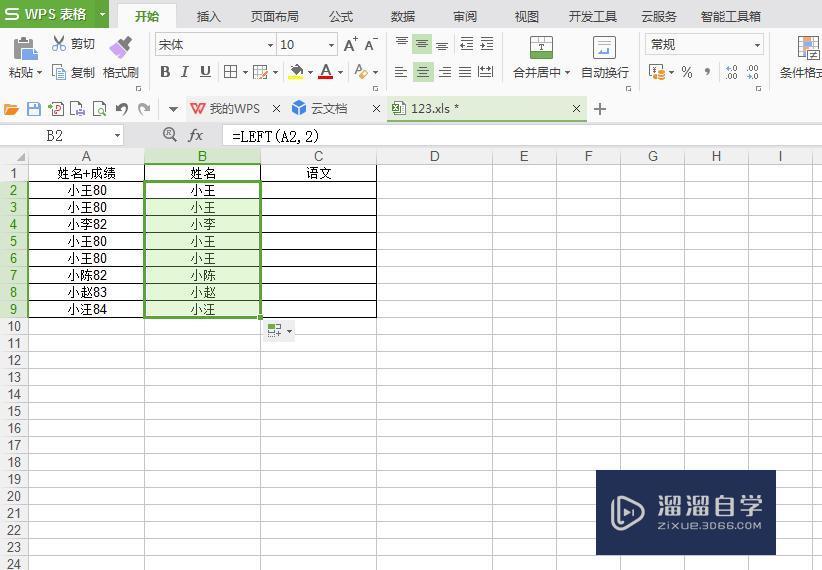
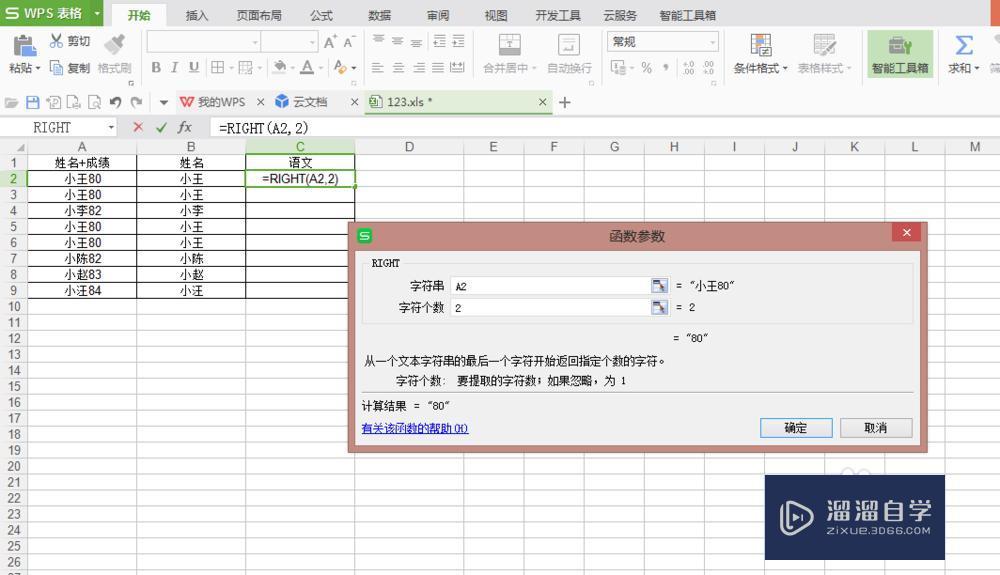


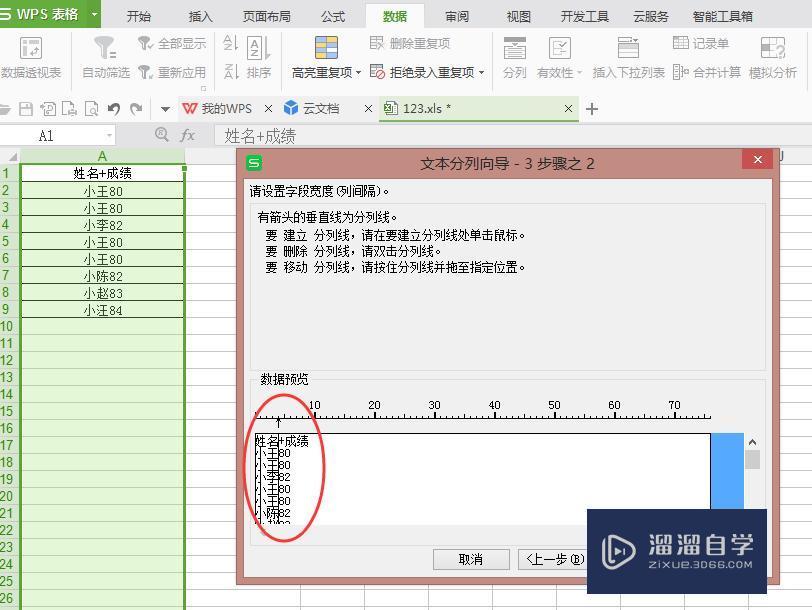

第1步点击第二列中的单元格,选择LEFT函数,选择第一列中的前面两个字符。第2步点击确定,将单元格往下拉,整一列数据即可完成。第3步在第三列中,选择RIGHT函数,选择第一个单元格中后面2个字符。第4步做完之后,将数据粘贴为数值,就完成了。第5步我们还可以选择用分列的方式将数据拆分出来,选择这列数据,点击数据下面分列,点击固定宽度。第6步点击鼠标,将姓名和成绩用直线隔开。第7步点击确定之后可以看到姓名和成绩已经拆分开来。
在Excel表格中,同个单元格内数据如果想要拆分到两个单元格内,要怎么做呢,下面我就用姓名成绩实例来和大家简单讲解下,希望能帮助到有需要的人。

工具/软件
电脑型号:联想(Lenovo)天逸510S; 系统版本:联想(Lenovo)天逸510S; 软件版本:Excel2019
方法/步骤
第1步
点击第二列中的单元格,选择LEFT函数,选择第一列中的前面两个字符。
第2步
点击确定,将单元格往下拉,整一列数据即可完成。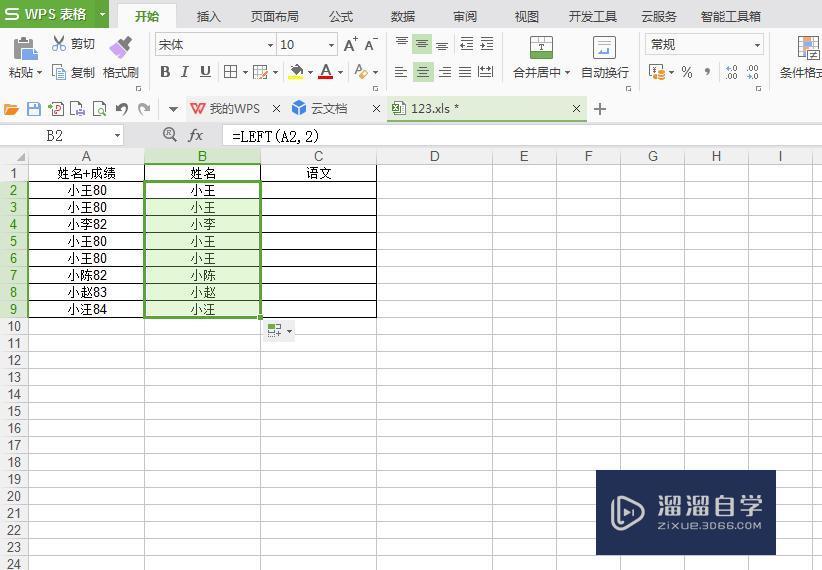
第3步
在第三列中,选择RIGHT函数,选择第一个单元格中后面2个字符。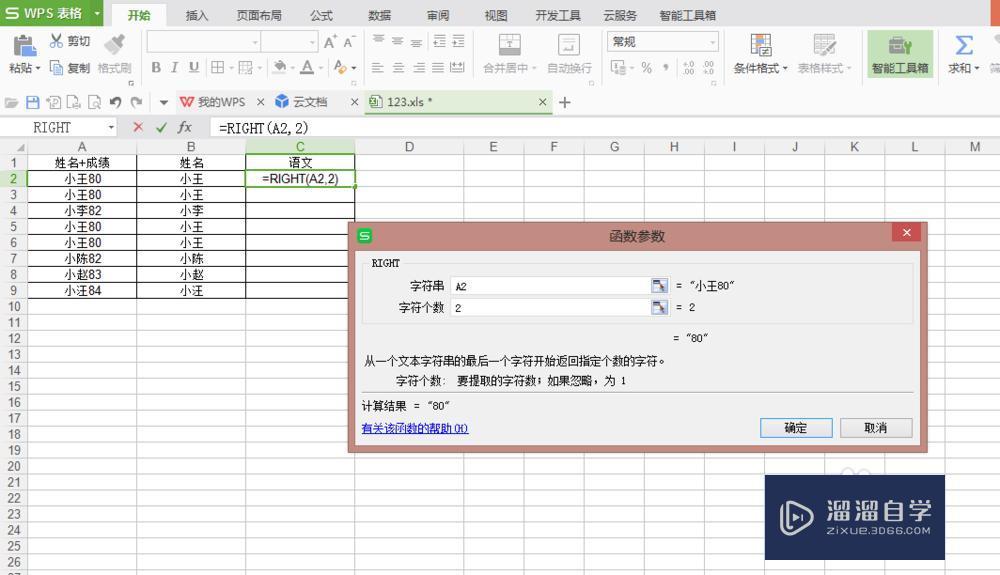
第4步
做完之后,将数据粘贴为数值,就完成了。
第5步
我们还可以选择用分列的方式将数据拆分出来,选择这列数据,点击数据下面分列,点击固定宽度。
第6步
点击鼠标,将姓名和成绩用直线隔开。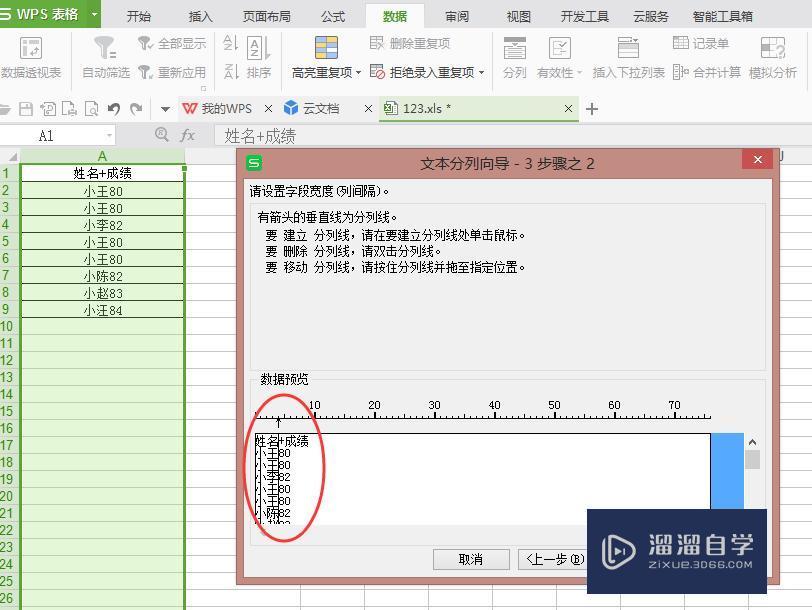
第7步
点击确定之后可以看到姓名和成绩已经拆分开来。
- 上一篇:Excel中怎样拆分数据?
- 下一篇:如何利用Excel进行简单的计算?
相关文章
广告位


评论列表